Waveon
[업데이트] 워크스페이스 기능 출시
Waveon Team
2024.10.18.
0 min read
읽기 목록
워크스페이스란?
워크스페이스는 우리 회사에서 필요한 툴을 모아놓은 공간 입니다. 워크스페이스를 이용하면 내부 인력 뿐만 아니라 외부 인력과도 함께 동일한 시스템을 이용하여 업무를 진행 하실 수 있습니다.
아래 스크린샷에서 보시는 것처럼 랜딩페이지와 관리 페이지를 항목으로 두고 업무를 수행할 수 있으며, 해당 워크스페이스에 외부 인력을 초대하여 함께 업무를 진행하실 수도 있습니다.
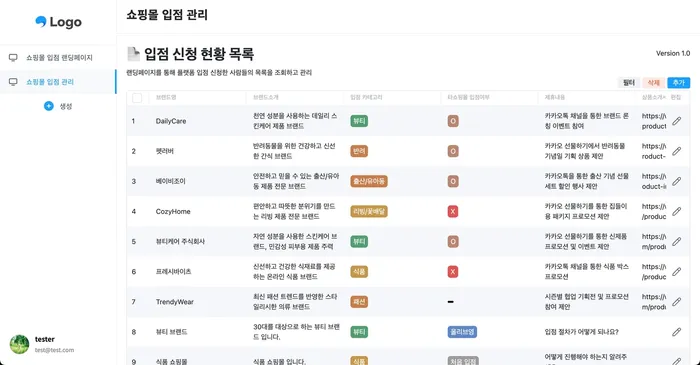
워크스페이스 세팅 방법
워크스페이스를 세팅하는 방법은 크게 2가지가 있습니다. 첫번째는 빈 워크스페이스에서 시작하는 방법이며, 두번째는 워크스페이스 템플릿으로 시작하는 방법 입니다. 빈 워크스페이스에서 시작 하시면 입맛대로 구성할 수 있지만, 설정이 필요하며, 워크스페이스 템플릿에서 시작하면 그대로 사용 가능하신 장점이 있습니다.
워크스페이스 사용 1 - 빈 워크스페이스로 시작
워크스페이스 탭을 클릭하여 워크스페이스로 이동해 주세요. 그 후 우측 상단 "생성하기" 버튼을 눌러 주세요.

워크스페이스의 제목과 로고, 그리고 서브도메인을 입력한 후 "생성 완료" 버튼을 눌러 주세요.

방금 생성한 워크스페이스가 보이는 것을 확인 하실 수 있습니다. 여기서 URL 부분을 눌러 워크스페이스에 접속해 주세요.

템플릿을 이용하지 않고 생성된 워크스페이스에 접속하면 위 화면처럼 아무것도 내용이 없습니다. 여기에 생성 또는 프로젝트 추가하기 버튼을 눌리 기존에 만든 프로젝트를 등록해 주세요.

기존에 제작한 프로젝트 목록이 표기 됩니다. 게시하지 않은 프로젝트는 가져올 수 없으니, 만약 게시하지 않으셨다면 바로가기를 통해 해당 앱으로 이동하여 게시하신 후 등록해 주세요.

워크스페이스 사용 2 - 템플릿으로 시작
워크스페이스를 위와 같이 직접 생성해도 좋지만, 일부 설정해야할 내용들이 있기 때문에 워크스페이스 템플릿을 이용하는 것도 하나의 방법 입니다.
템플릿 페이지로 이동하여 워크스페이스 템플릿을 하나 선택해 주세요. 미리보기를 통해 살펴보신 후 이 템플릿으로 시작하기 버튼을 눌러 워크스페이스를 만들어 주세요.

깔끔하게 세팅이 완료된 워크스페이스가 하나 만들어 졌습니다. 만약 여기에 다른 프로젝트를 추가하고 싶으시다면, 빈 워크스페이스에서 시작하기와 동일하게 생성 버튼을 눌러 새로운 프로젝트를 추가해 이용하실 수 있습니다.

워크스페이스 사용 예시
워크스페이스의 실제 사용 예시를 영상으로 확인해 보세요!
지금 바로 사용해 보기 : https://www.waveon.io
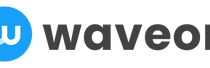


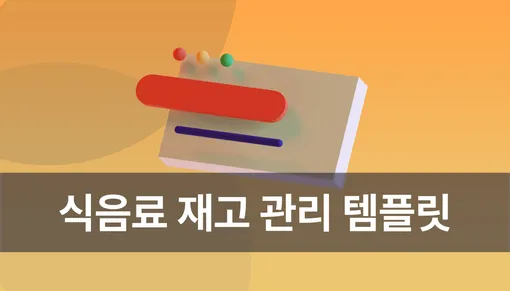
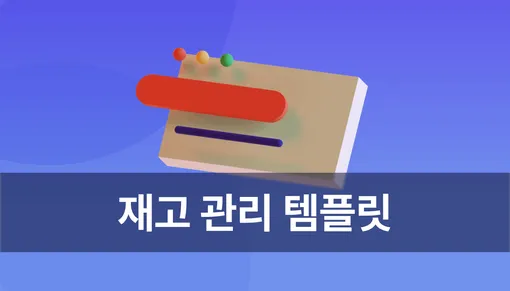

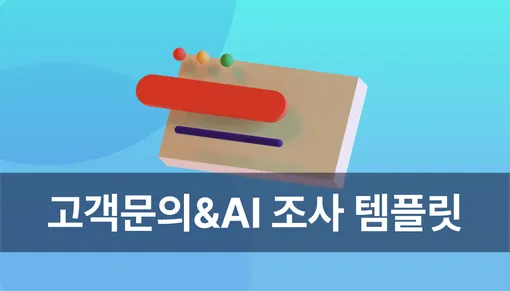
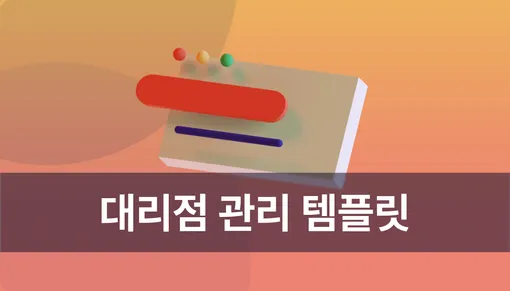
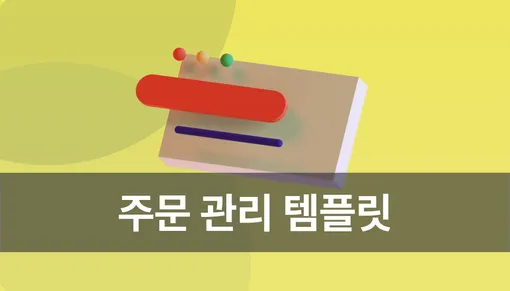
![[업데이트] 홈 화면 개편, 이미지 alt 태그 추가 및 기타 버그 수정](/_ipx/w_510,f_webp/static/img/blog/_posting/1732779402950.png)
![[업데이트] 개선된 폼 입력 및 테이블 기능](/_ipx/w_510,f_webp/static/img/blog/_posting/1730872918242.png)
![[업데이트] 워크스페이스 기능 출시](/_ipx/w_510,f_webp/static/img/blog/528/1729216549231.jpeg)